PS做霓虹字

来源:站酷 作者:醉悠枫ROSW
1、建一个1920*546像素的画布
2、导入背景素材,因为霓虹灯多数出现在晚上,所以我们要加上一层深蓝色蒙版,让场景变暗,增加一些冷色调:
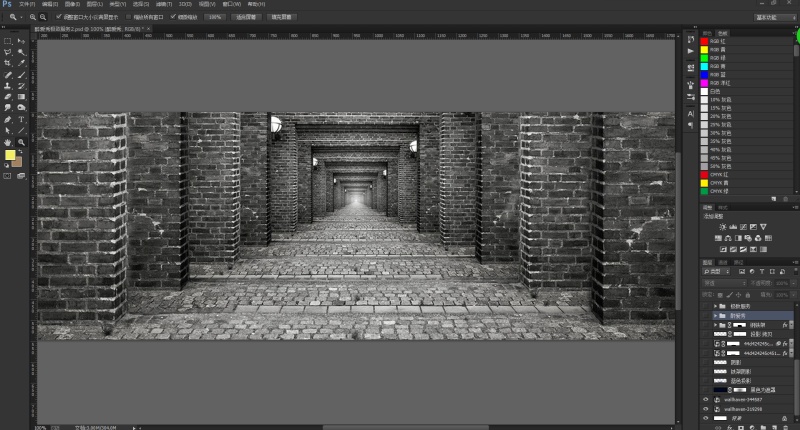
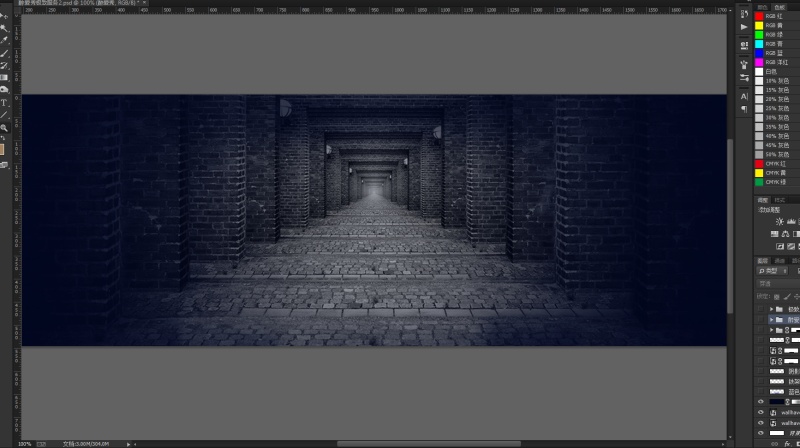
3、粗略建立之前构建好的场景:
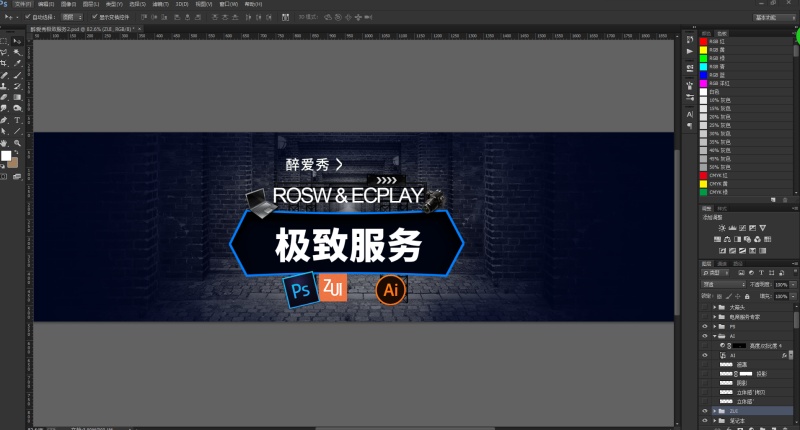
4、钢架处理:
(1)构建钢架结构:上边的钢架结构用直线工具画出来,下边的钢架是导入的素材。把两个放在合适的位置。
(2)做出钢架的立体效果:把直线工具画出来的钢架建一个组,设置图层样式,如下:
导入的钢架素材,同样设置图层样式,如下:
(3)钢架细节处理:做出纲架的投影、阴影
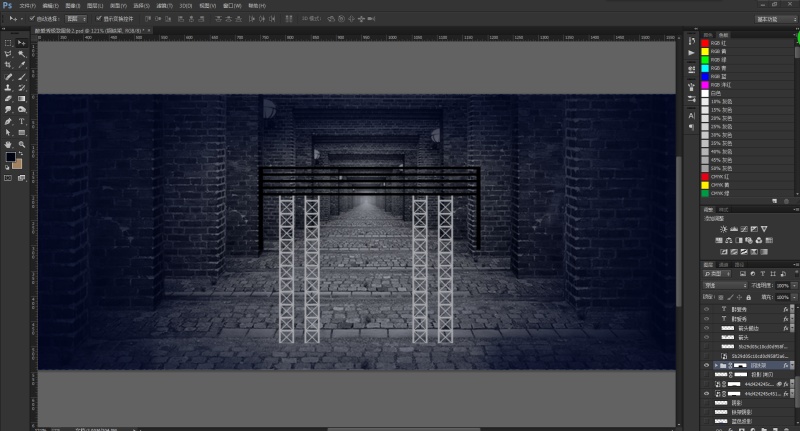
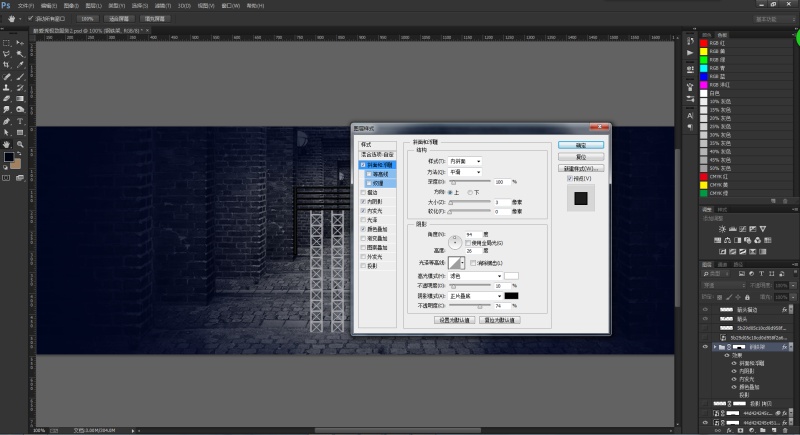
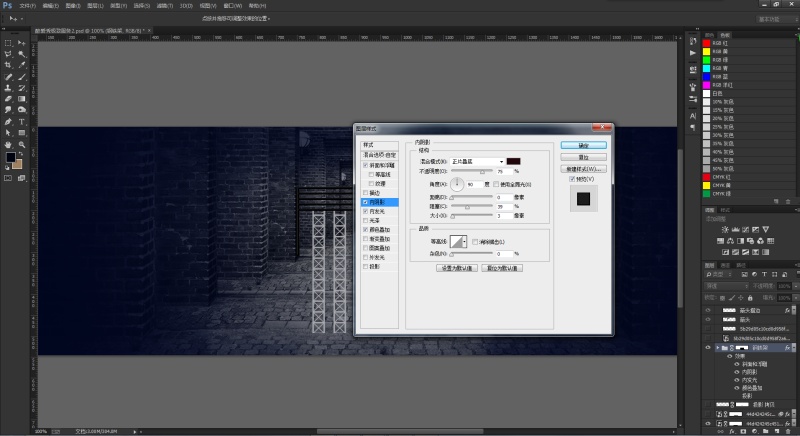
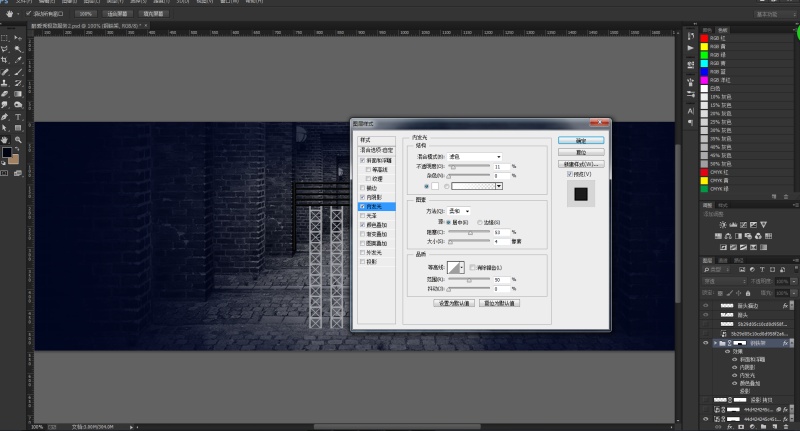
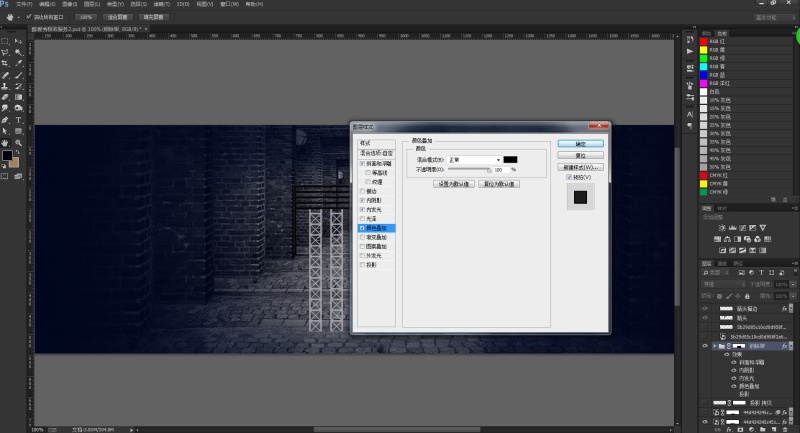

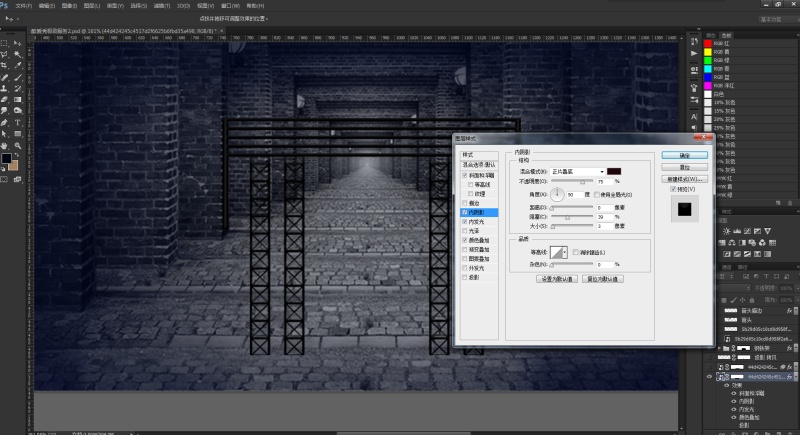
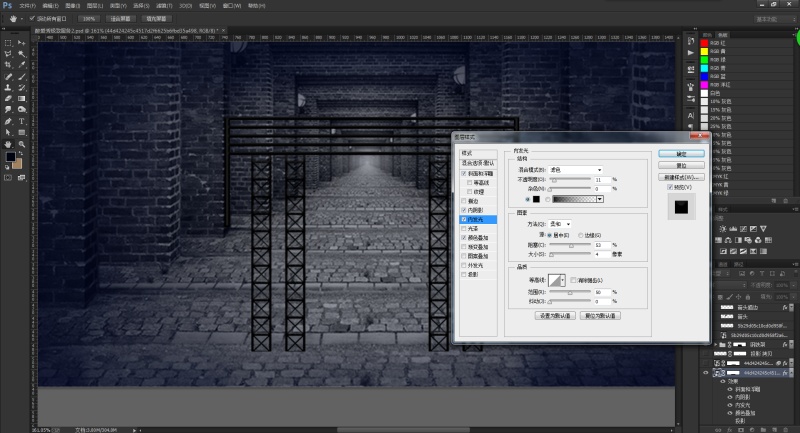
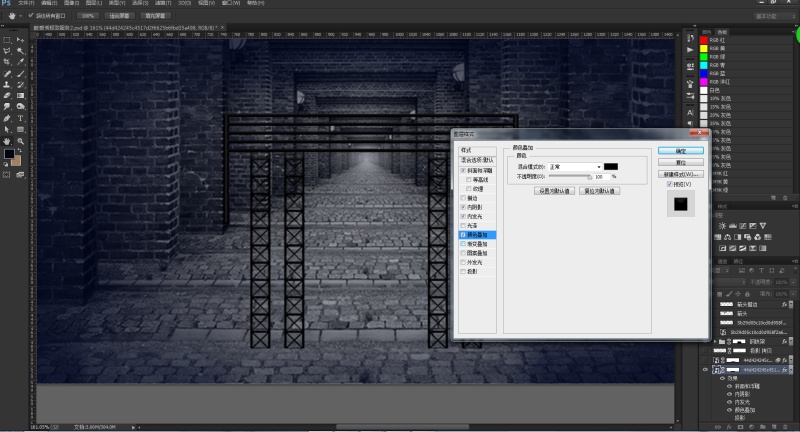
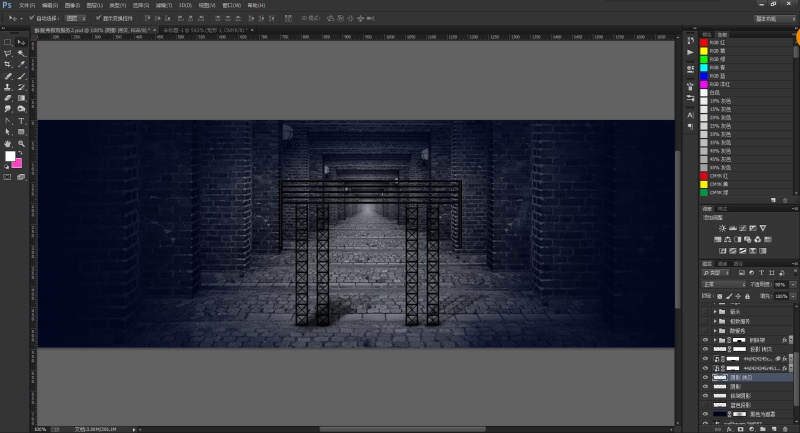
5.极致服务霓虹字制作:
(1)网格立体背景制作:
①用矩形工具拉出一个深蓝色矩形,用钢笔工具设置成如下形状;
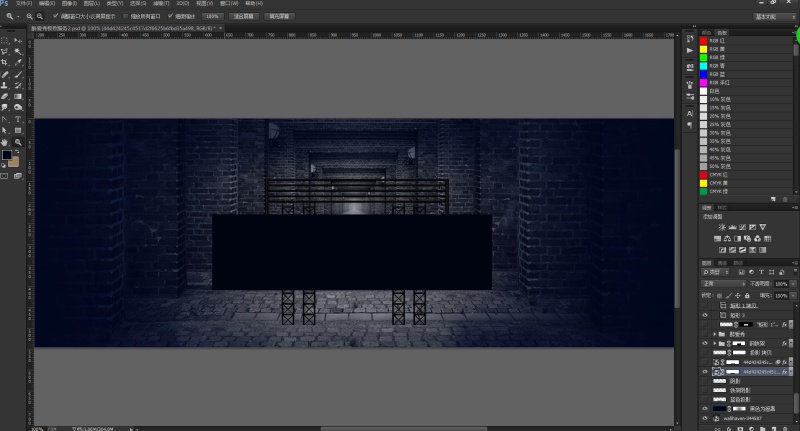
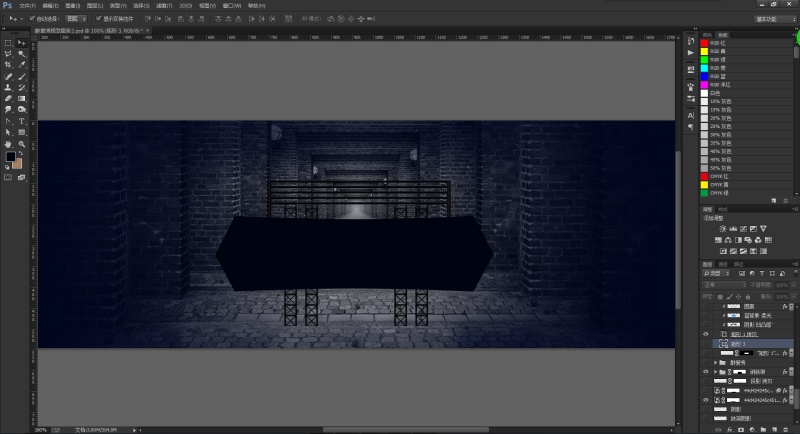
②对背景进行图层样式设置,做出立体感,设置过程如下:

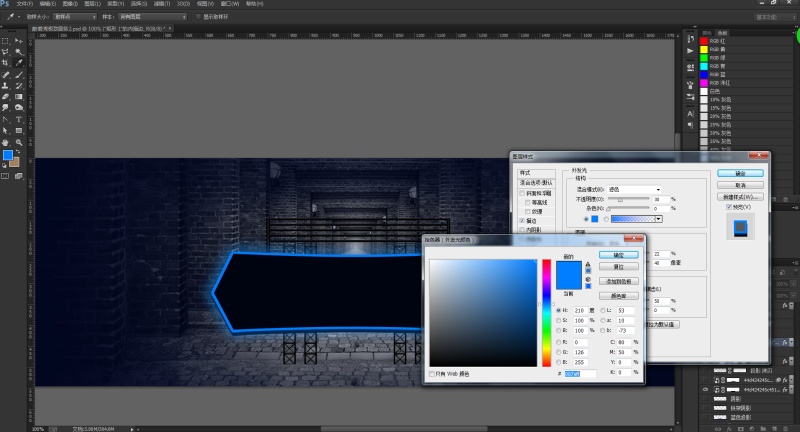
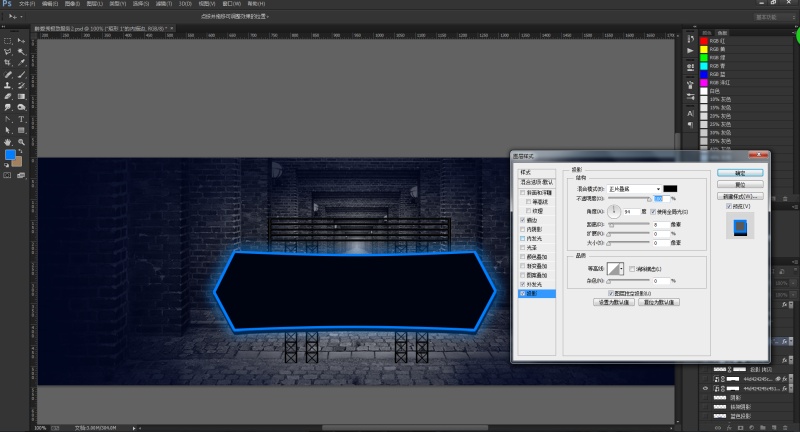
③网格制作:新建一个50*50像素的画布;在画布上画一个灰色描边的矩形,如下;把矩形翻转45°,隐藏背景图层;编辑-定义图案:
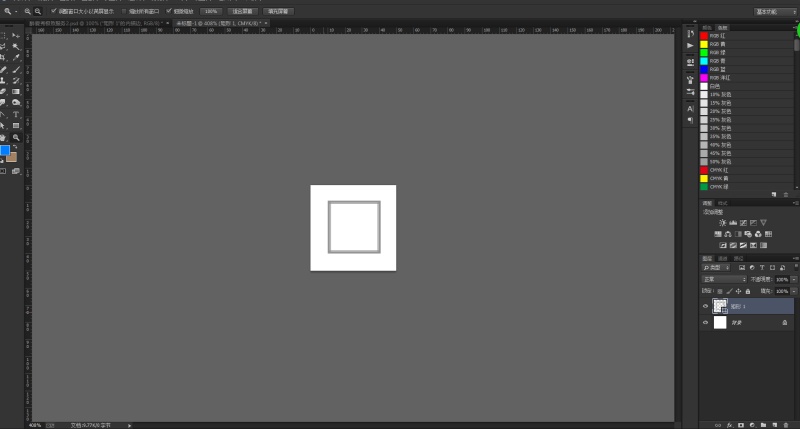

④在背景上方建一个比背景大的黑色矩形,创建剪切蒙版,填充之前设置好的网格图案,双击设置图层样式,如下:
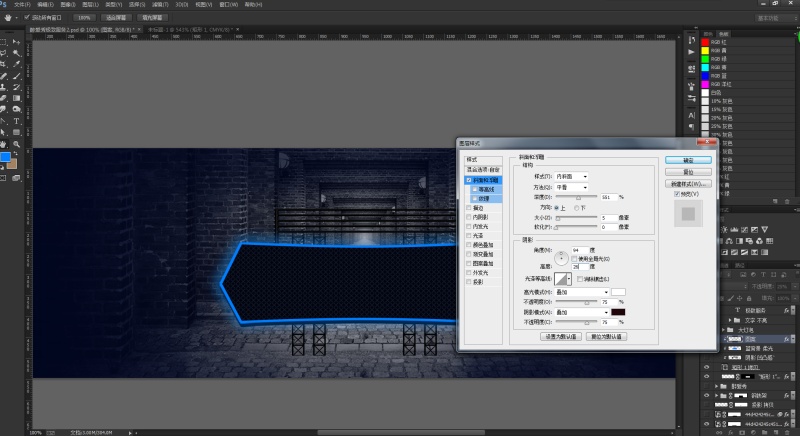
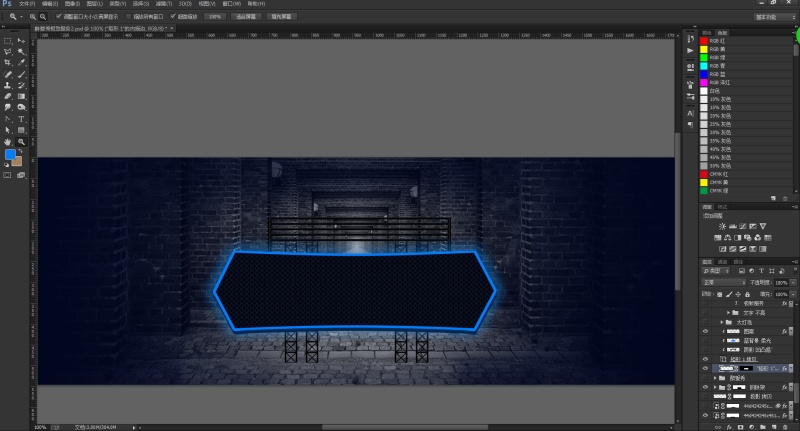
⑤为了营造一种立体感,在网格上面新建一个图层,用黑色柔光画笔画一层阴影,营造凹凸立体感。因为咱们的“极致服务”四个字要做蓝色效果,所以咱们要用蓝色柔光毛笔画一层浅蓝色柔光图层,创建剪切蒙版,透明度降低如下:
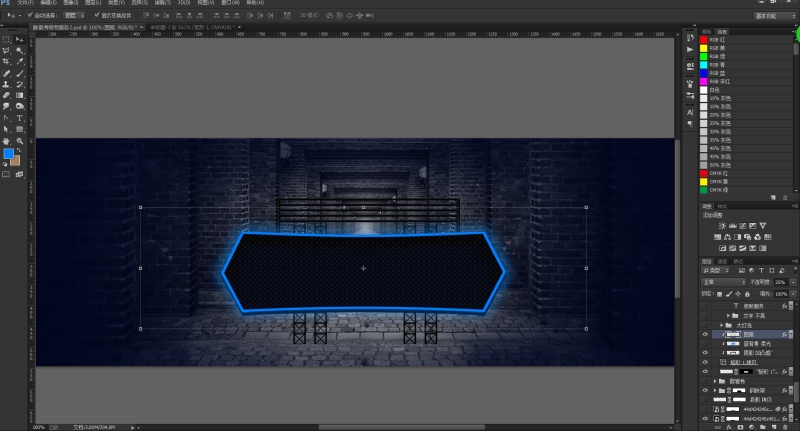
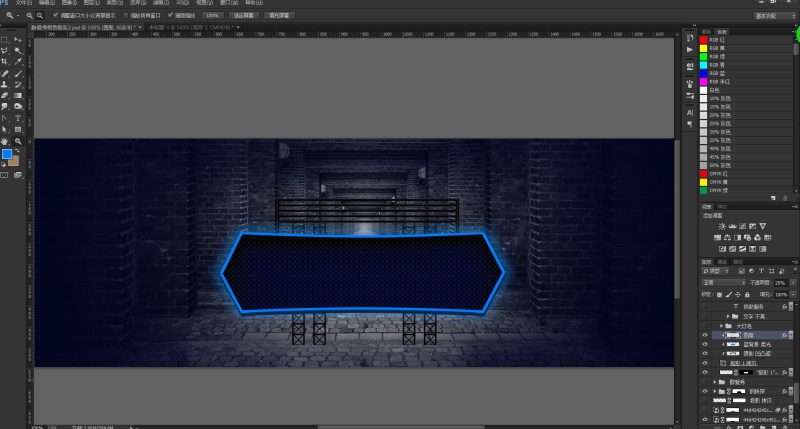
(2)灯牌的一圈灯光制作:先制作一个小灯泡:画一个白色的大小合适的小圆,设置图层样式如下。把小灯泡复制,调整合适的间距,做成一圈。OK!小灯泡就完成了。
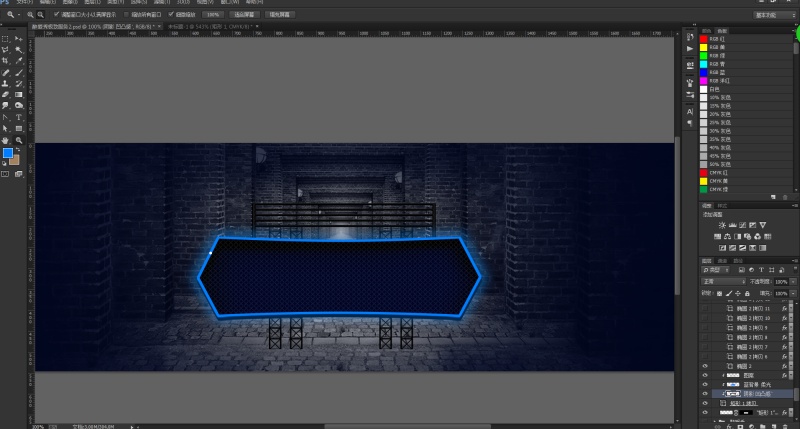
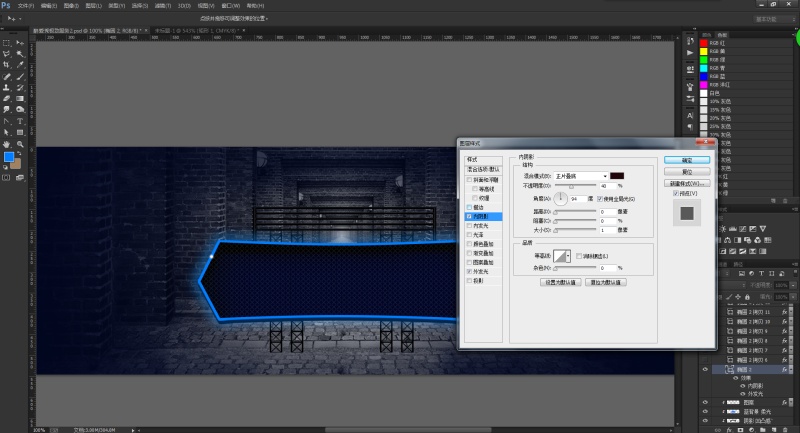
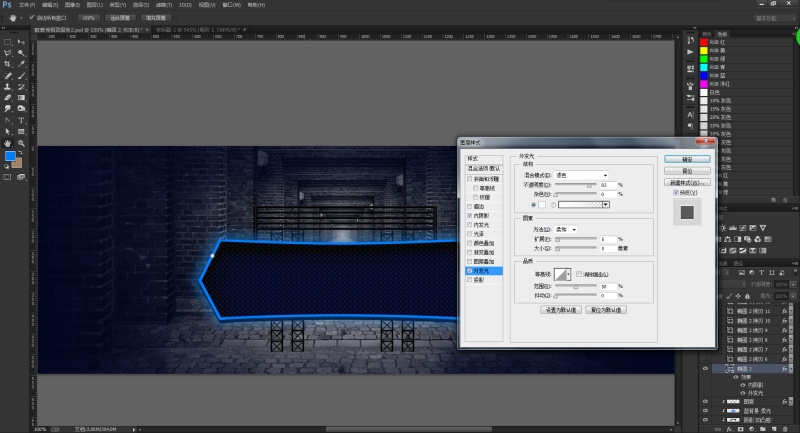
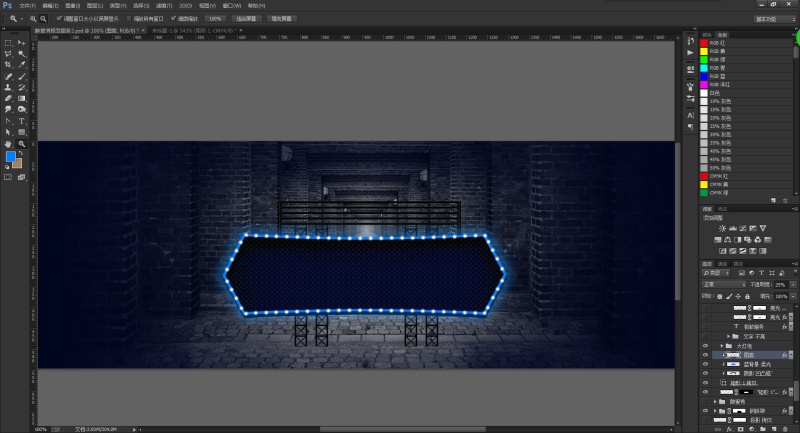
(3)“极致服务”文字制作:
①第一层-深蓝色文字:用文字工具写“极致服务”四个字,思源粗字体,字号105,填充深蓝色:

②第二层-灯管:同样按住ctrl键,单击中文字图层,形成选框,新建图层,在新建图层上做浅蓝色3像素描边,图层命名为灯管。如下:
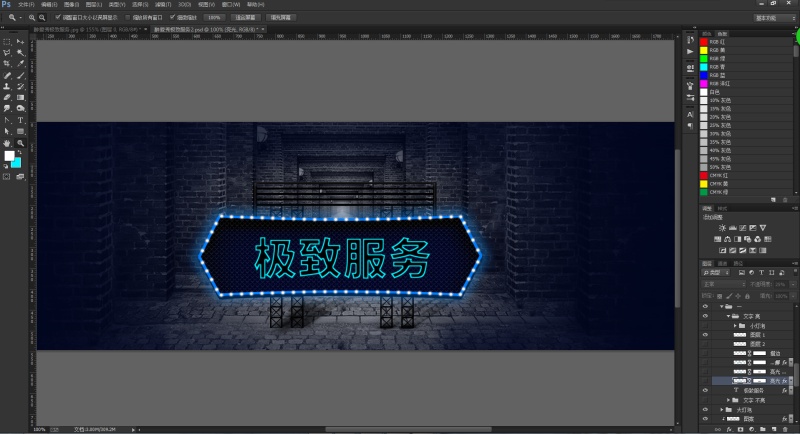
选中该图层,形成选区;把选区收缩1像素,再选择羽化一个像素,填充成白色,这一层图层作为灯管,如图:
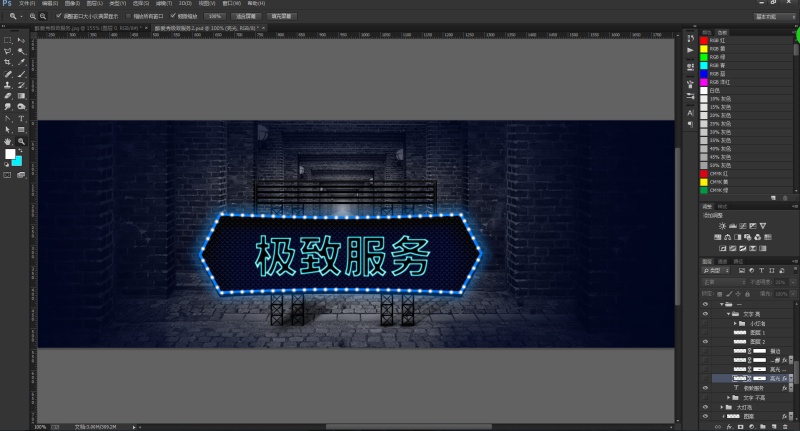
相信大家注意到了,有的霓虹灯没有封闭,有开始和结尾的地方,有空隙,接下来,我们要做空隙处理了:用橡皮擦擦一下就行了,如图:
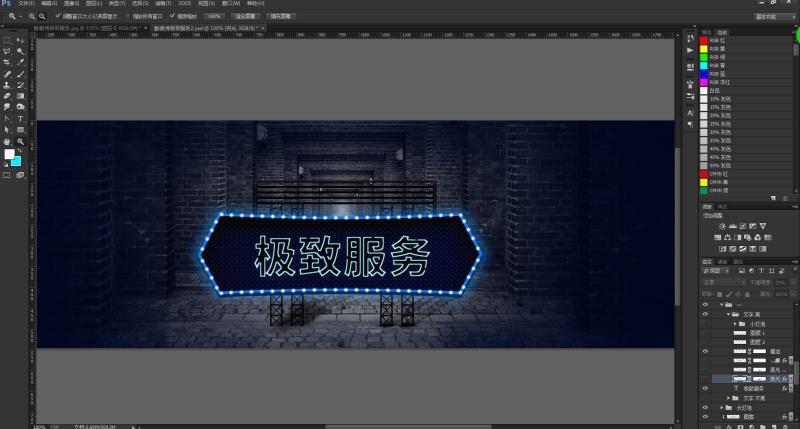
灯管的空隙处也可以做一些小灯泡,小灯泡制作过程和之前一样,做完之后,把小灯泡移动到空隙的衔接处,如图:
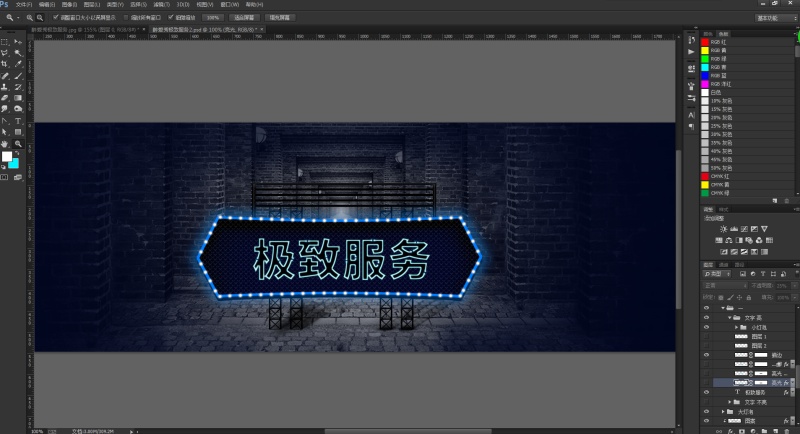
③第三层-灯管阴影:按住ctrl键,单击灯管图层,形成选框,新建图层,在新建图层上做浅蓝色1个像素的描边(编辑-描边),ctrl+D取消选区,降低该图层的不透明度。把图层移动到灯管图层的下面,图层命名为灯管阴影,把该图层向左上角偏移,错位营造立体感,增强灯管厚度。
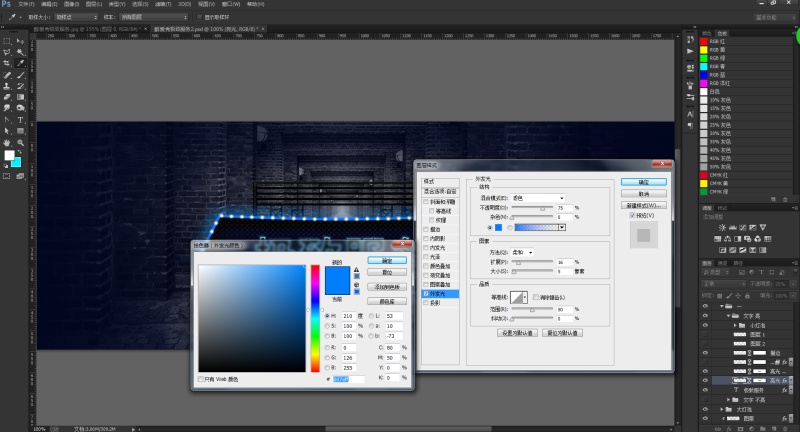

④光效制作:灯管发光会打在背景上,背景上也会有灯光的投影,这个投影我们要在文字图层上做图层样式来实现:如图:
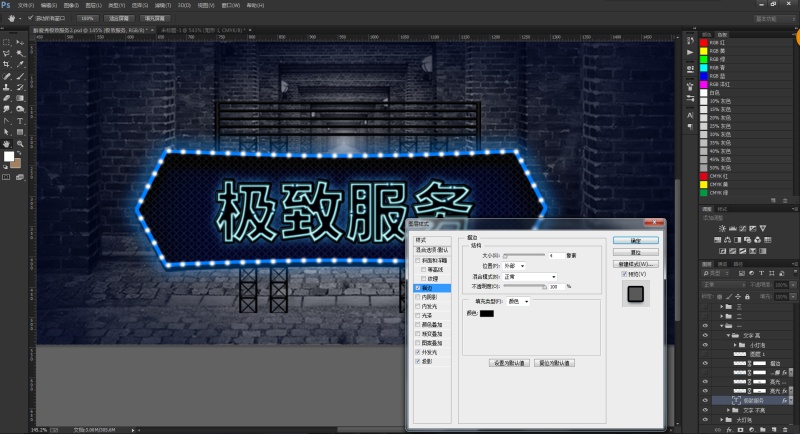


上述步骤完成后,画面还是略显单薄,我们可以增加一些光效让画面更加丰满,导入蓝色光效,调整位置和大小,做出如图效果:

⑤小元素添加:“Z”字元素-如图做出荧光效果,在复制一个,移动到右边。
“极致服务”大功告成!!!
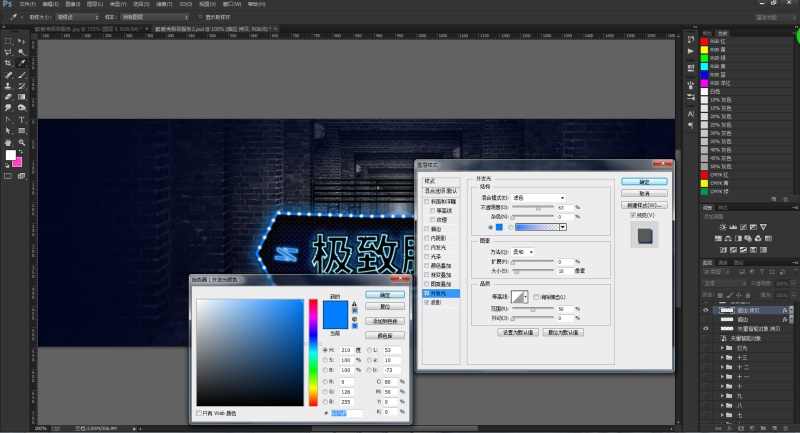
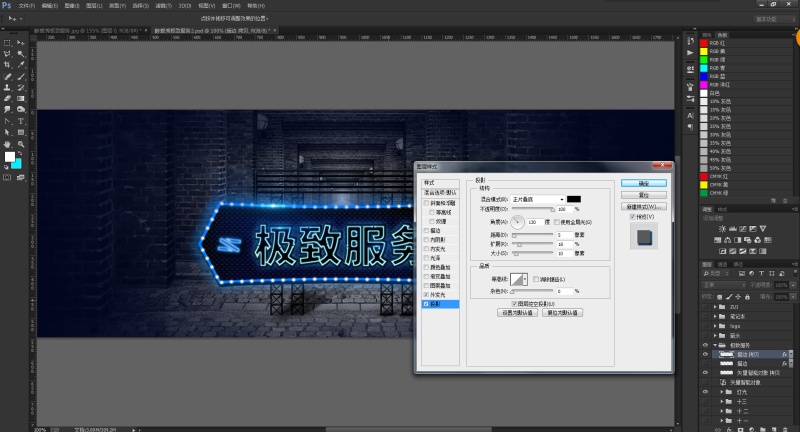
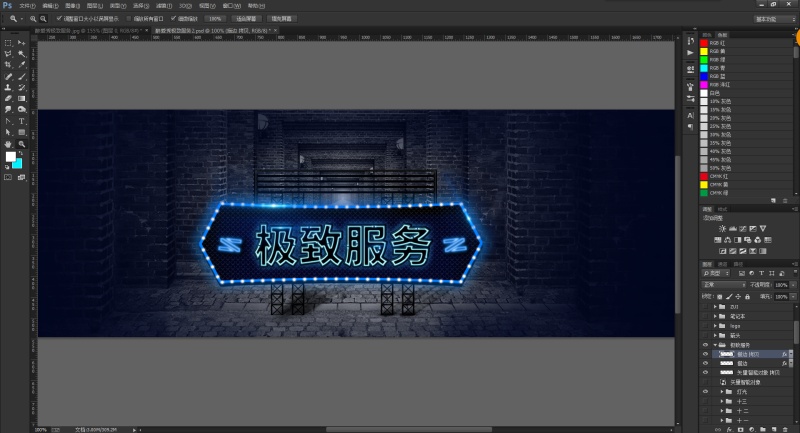
6、ROSW荧光字体制作:rosw等英文字母荧光效果制作:通过设置图层样式:

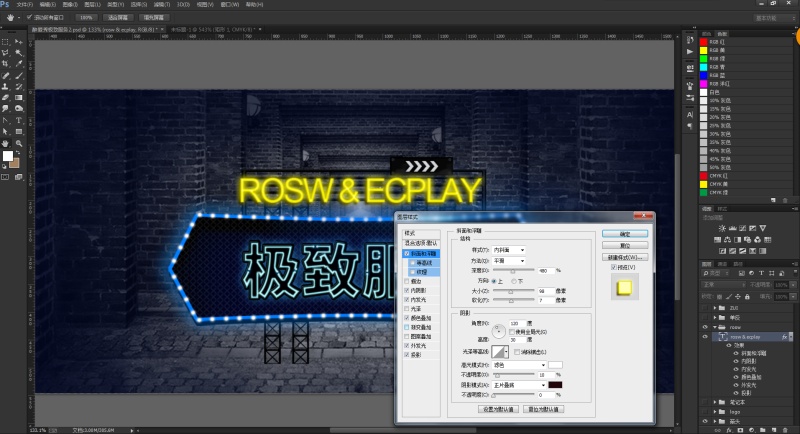


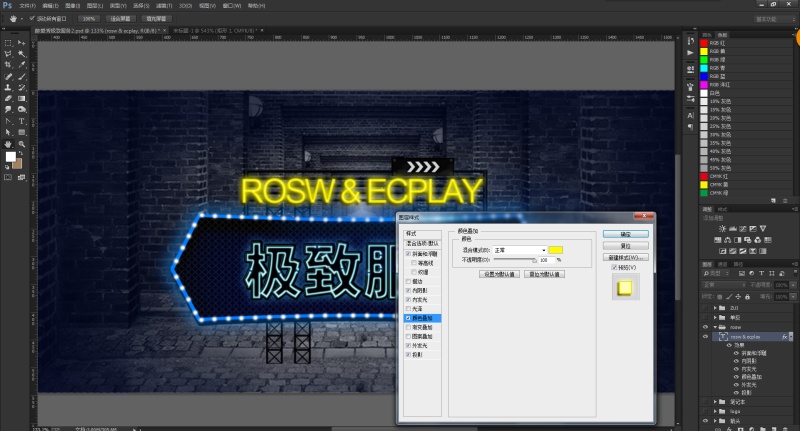
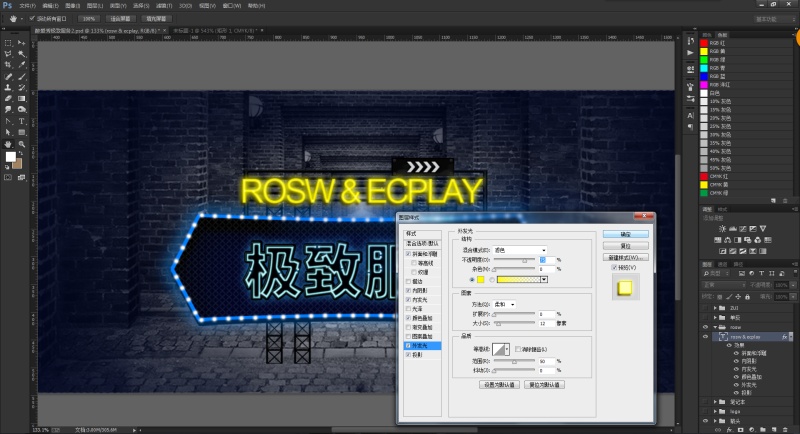

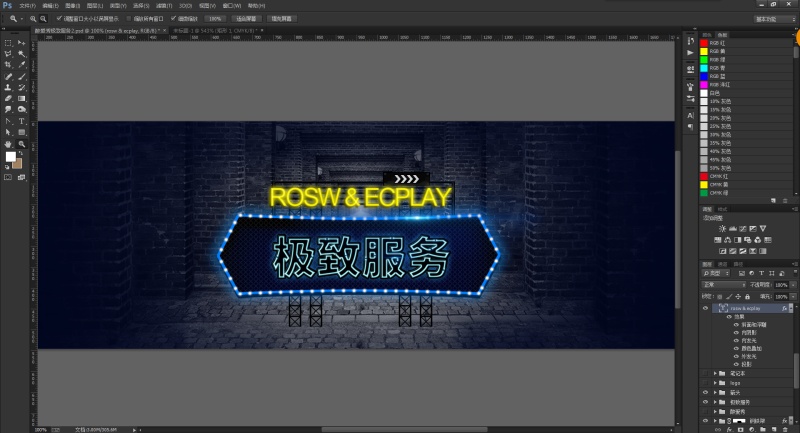
7、大箭头、醉悠枫、小箭头荧光效果:
(1)大箭头处理:选中大箭头所在图层,形成选区,选择收缩3个像素,选择羽化1个像素,填充成白色,如图


设置外发光:
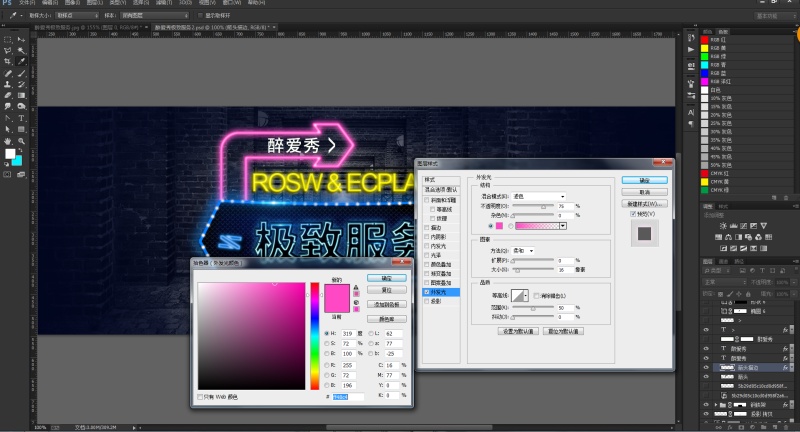
(2)“醉爱秀”霓虹字处对文字图层做图层样式处理,如图;复制一层“醉爱秀”文字,做外发光图层样式,如图:



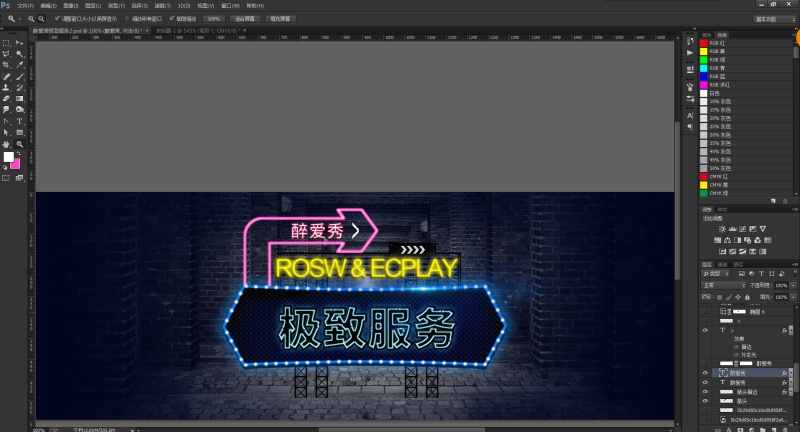
(3)小箭头做图层样式处理,如图:
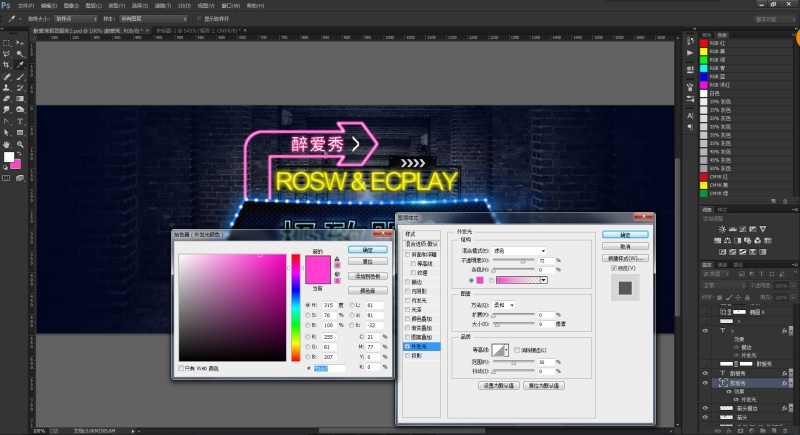
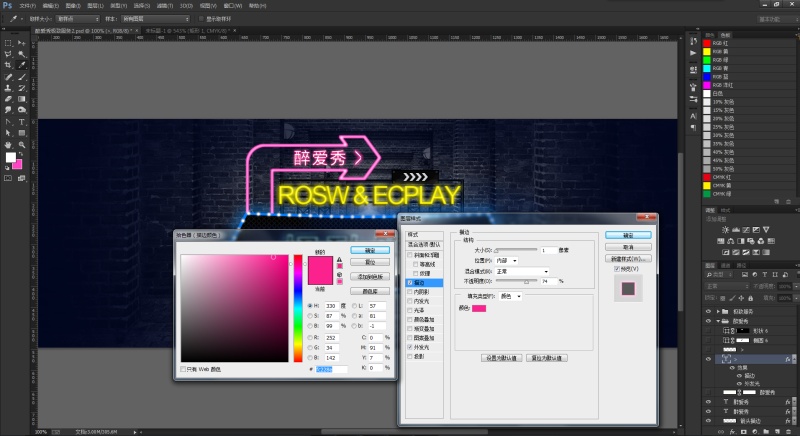
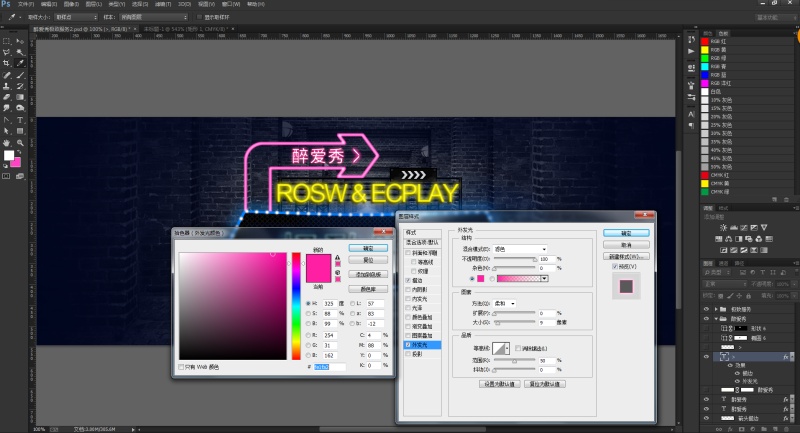
8、把笔记本、照相机、PS、AI、ZUI等小元素放在合适位置,如图;用画笔画出小元素的阴影、投影,如图:
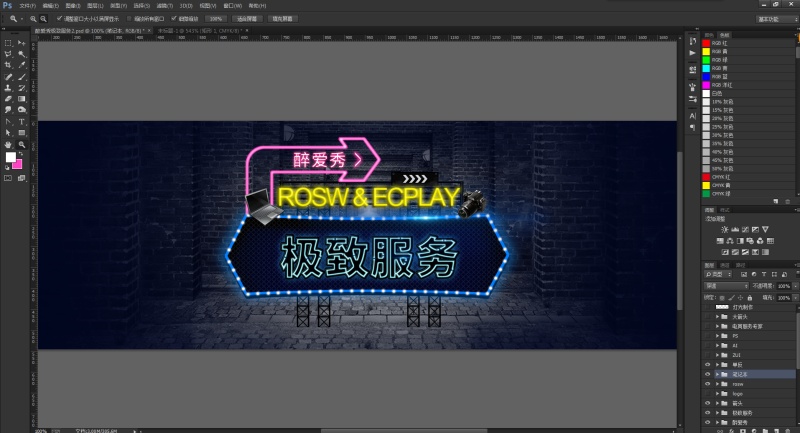
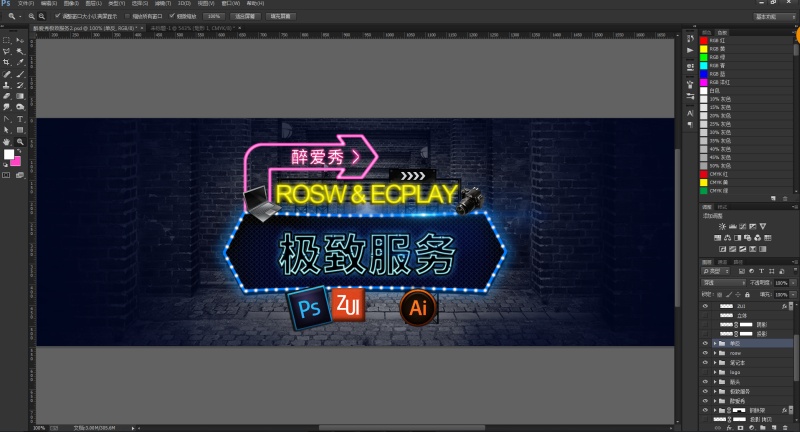
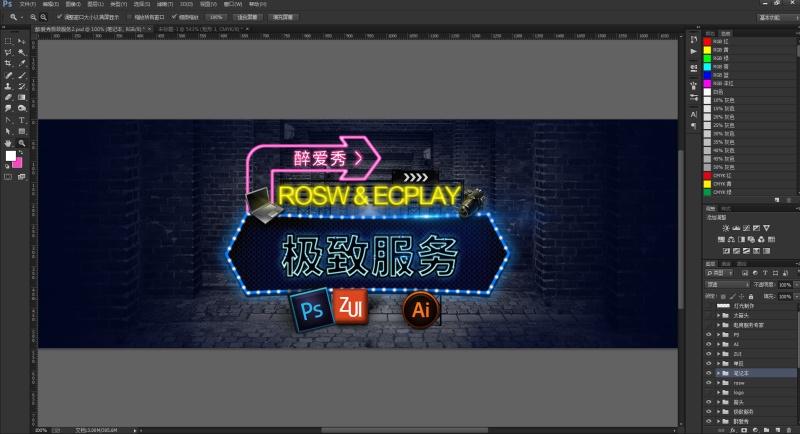
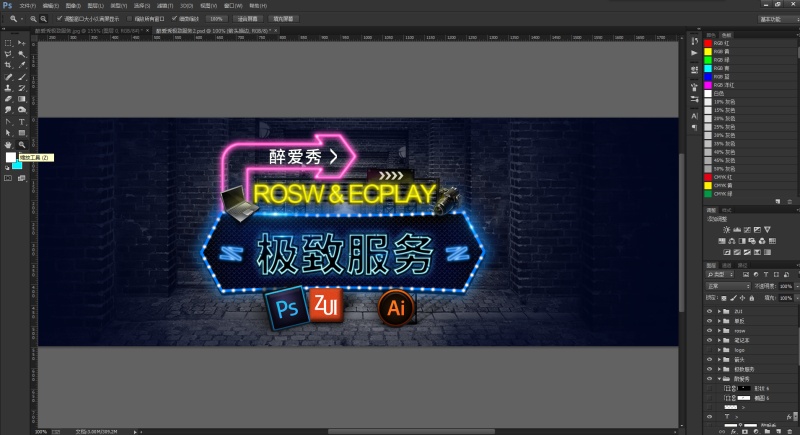
9、霓虹灯发出的光会在地面投出蓝色的光,所以要在地面上做一圈蓝色的光:
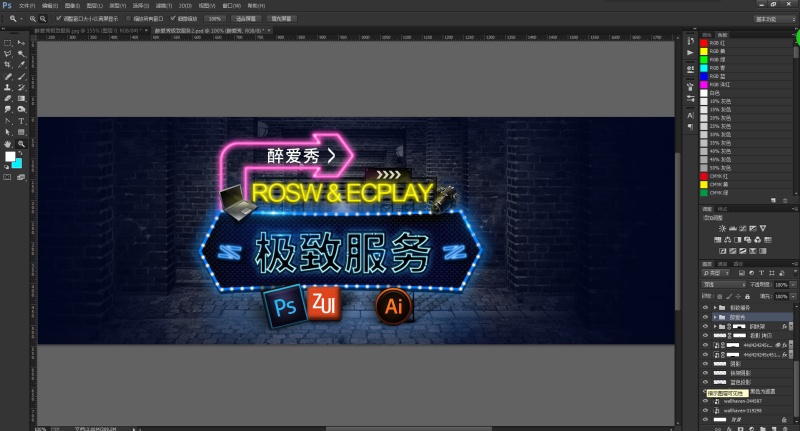
至此,大功告成,霓虹字制作完毕!!!







